9 iPhone privātuma iestatījumi, kas jums jāieslēdz tūlīt

Apple privātuma jomā darbojas labāk nekā vairums uzņēmumu. Taču ne visi iPhone noklusējuma iestatījumi ir lietotāja interesēs.
Papildus video rediģēšanas lietojumprogrammu izmantošanai audio atdalīšanai no video iPhone tālrunī, ir arī daudzi citi veidi, kā to izdarīt, piemēram, izmantojot īsceļus. Audio atdalīšana no video, izmantojot īsceļus iPhone tālrunī, ir vienkārša un ātra. Tālāk ir sniegti norādījumi par audio atdalīšanu no video iPhone tālrunī.
Kā atdalīt audio no iPhone video, izmantojot atsevišķu audio saīsni
1. darbība:
Lai atvērtu atsevišķas audio opcijas saīsni savā tālrunī, piekļūstiet tālāk norādītajai saitei. Pēc tam turpiniet atlasīt Pievienot saīsni , lai to veiktu. Pēc tam saīsne tiks parādīta lietojumprogrammas saskarnē.
https://www.icloud.com/shortcuts/5d16691e868e44b3b496ca73f71e53f1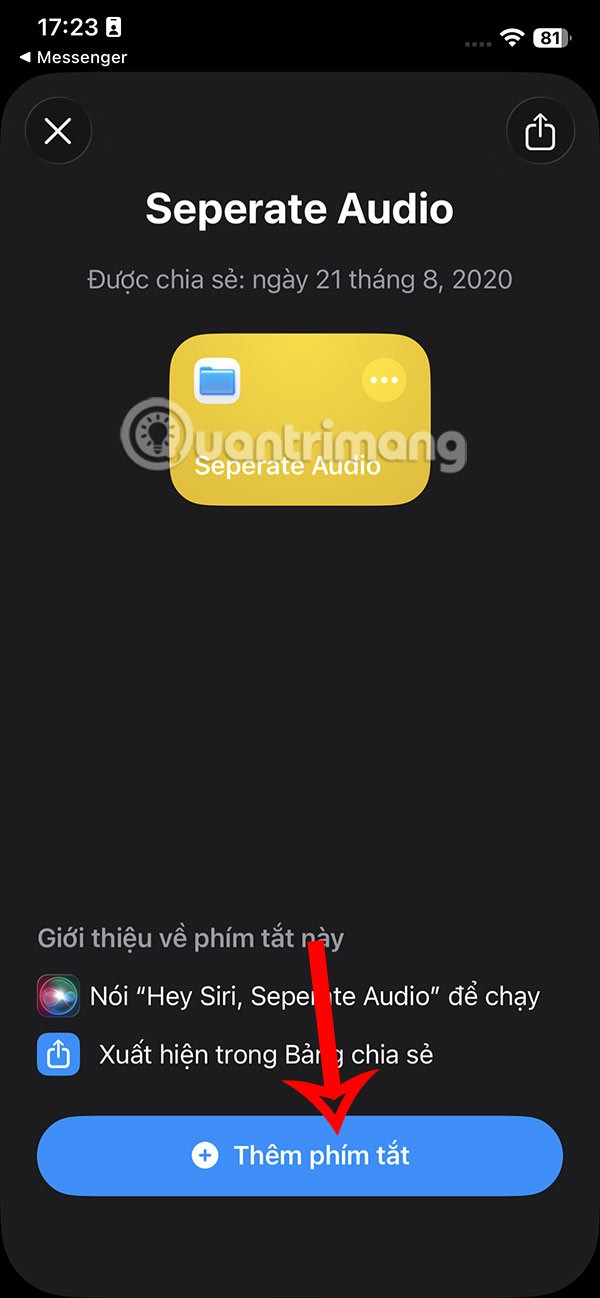
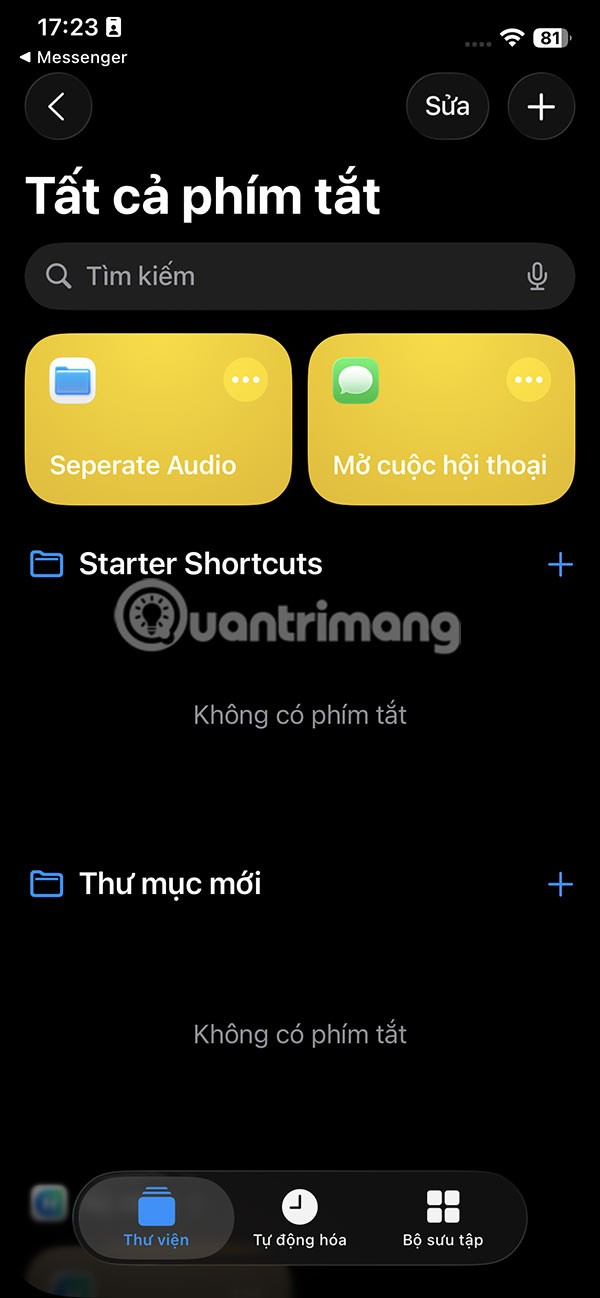
2. solis:
Savā iPhone tālrunī atveriet videoklipu, no kura vēlaties atdalīt audio, pēc tam pieskarieties kopīgošanas ikonai zemāk un atlasiet saīsni Atdalīt audio .
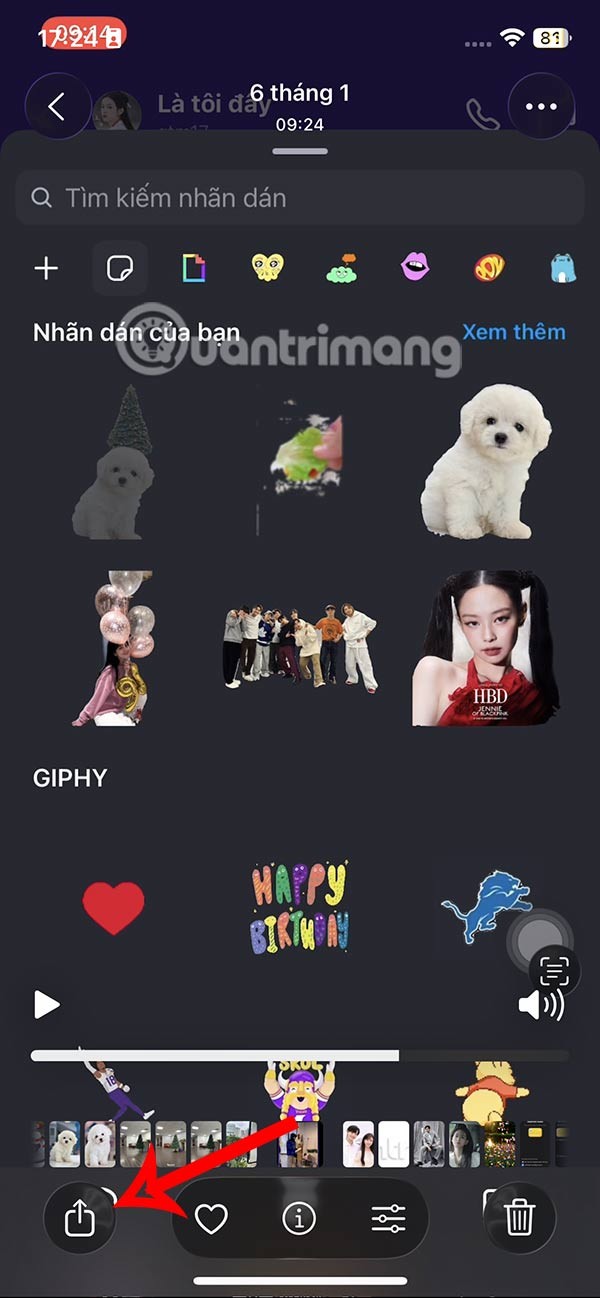
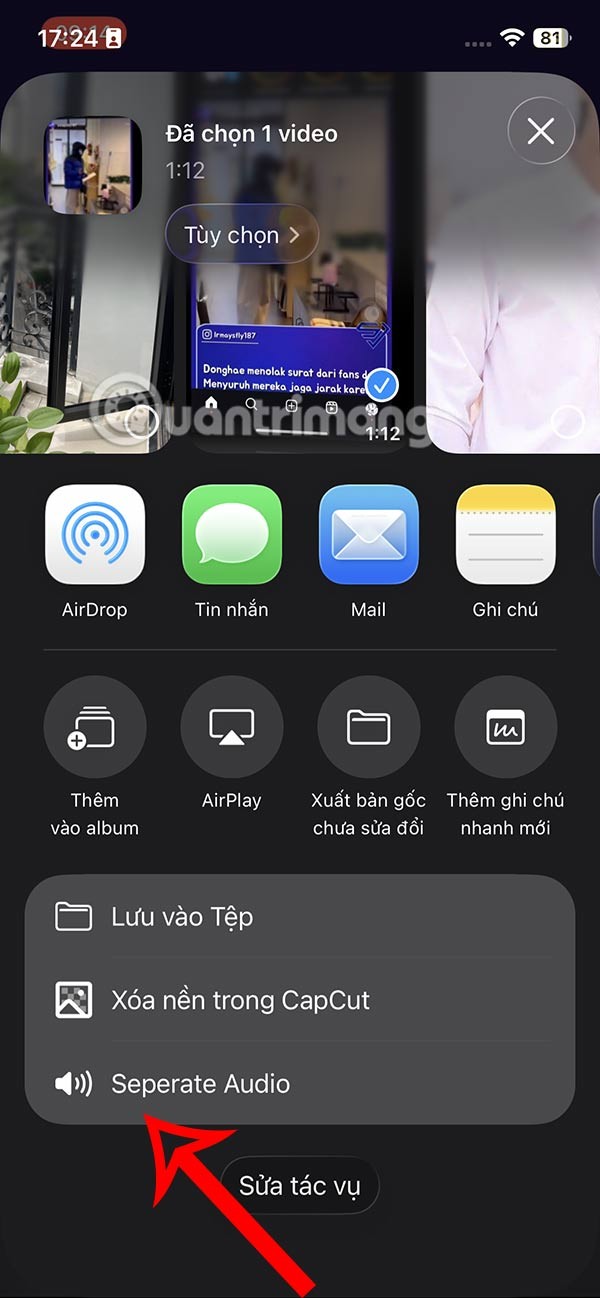
3. solis:
Tūlīt pēc tam iPhone tālrunī tiek veikta mūzikas atdalīšanas no video procedūra. Kad šī procedūra ir pabeigta, automātiski tiek atvērta pārlūkprogrammas mape lietotnē Faili , pieskarieties 3 punktu ikonai un atlasiet Jauna mape .
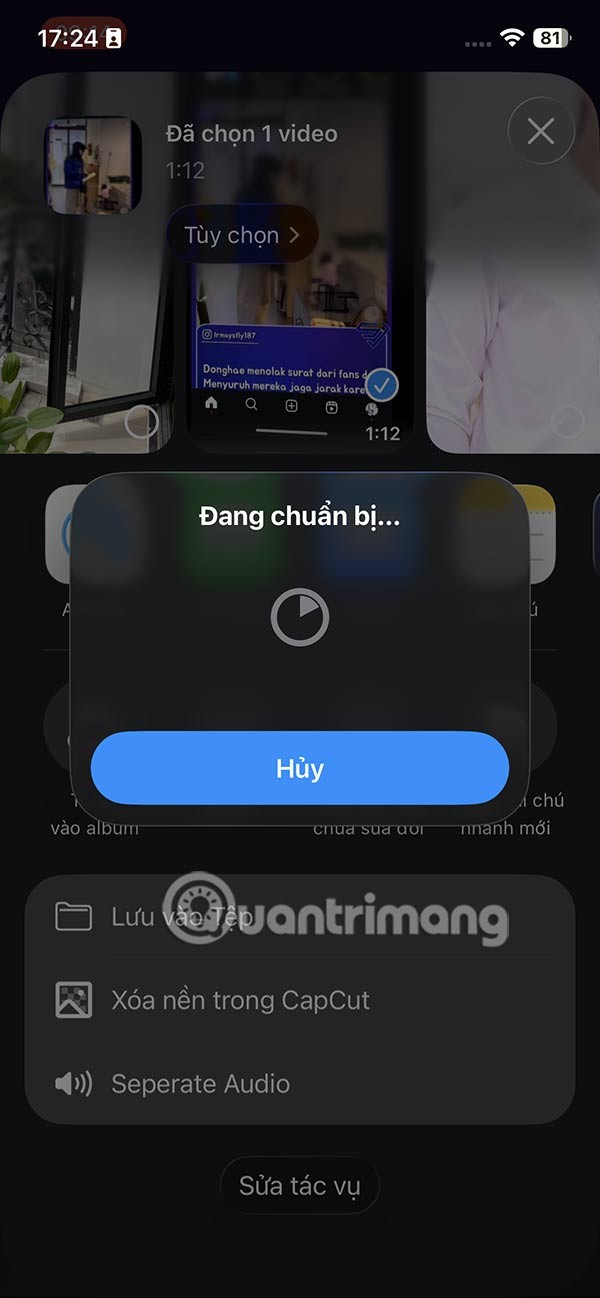
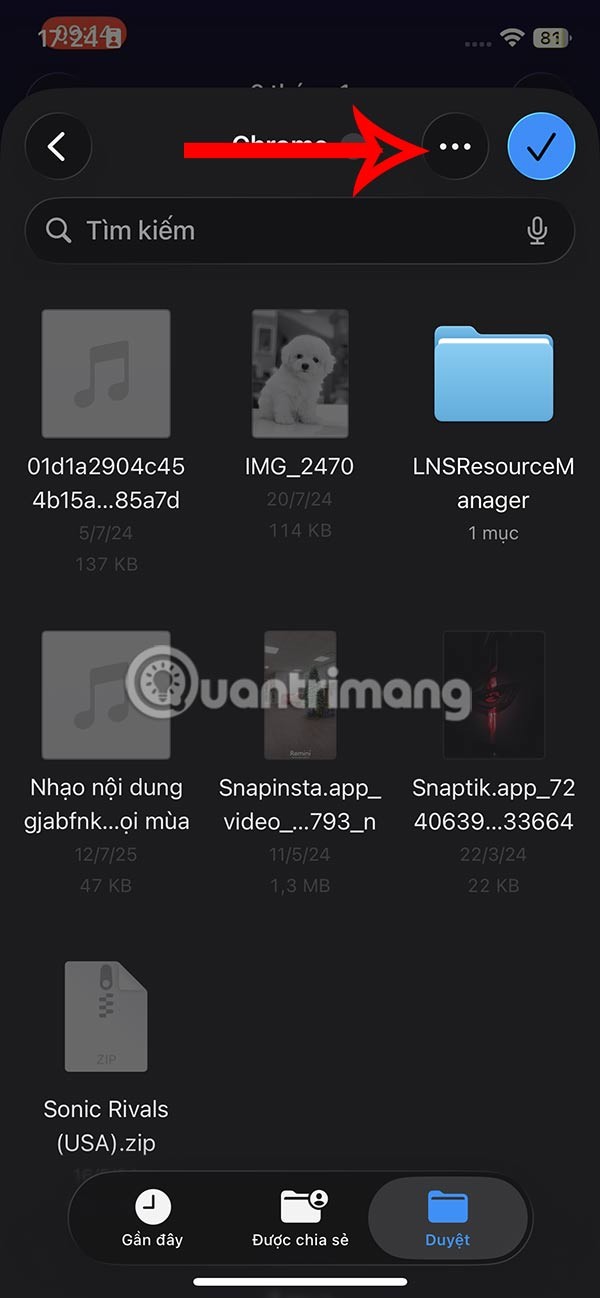
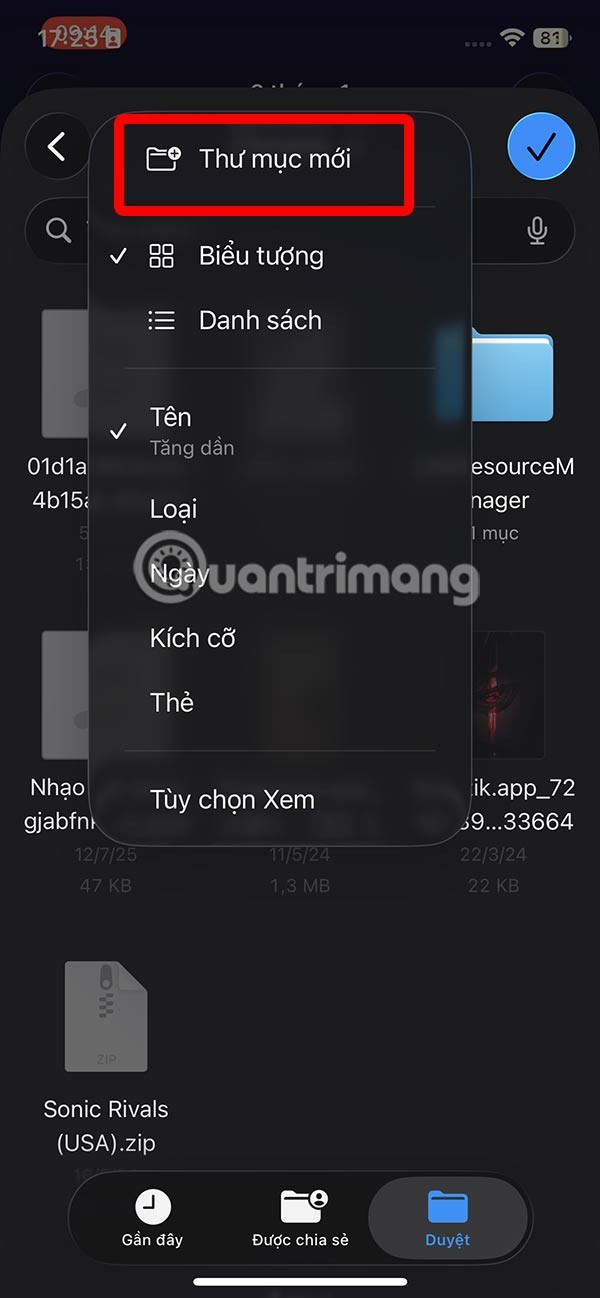
4. darbība:
Atveriet jauno mapi, ievadiet tās nosaukumu un pēc tam noklikšķiniet uz mapes. Noklikšķiniet uz atzīmes augšējā labajā stūrī, lai saglabātu no video iegūto audio failu mapē .
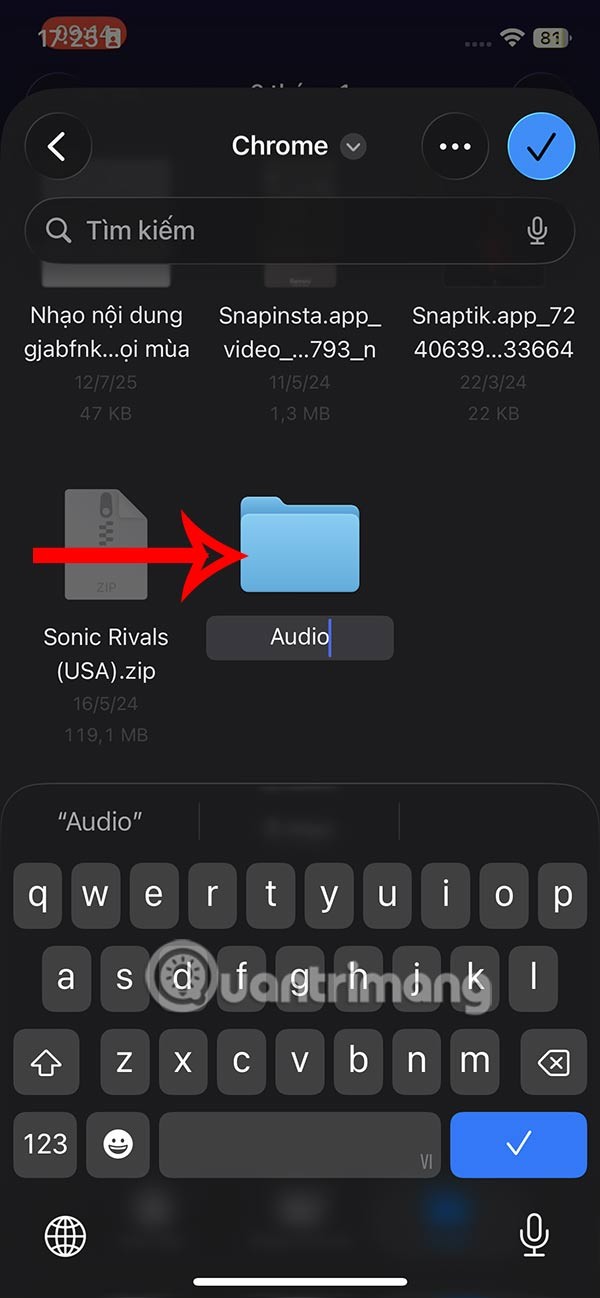
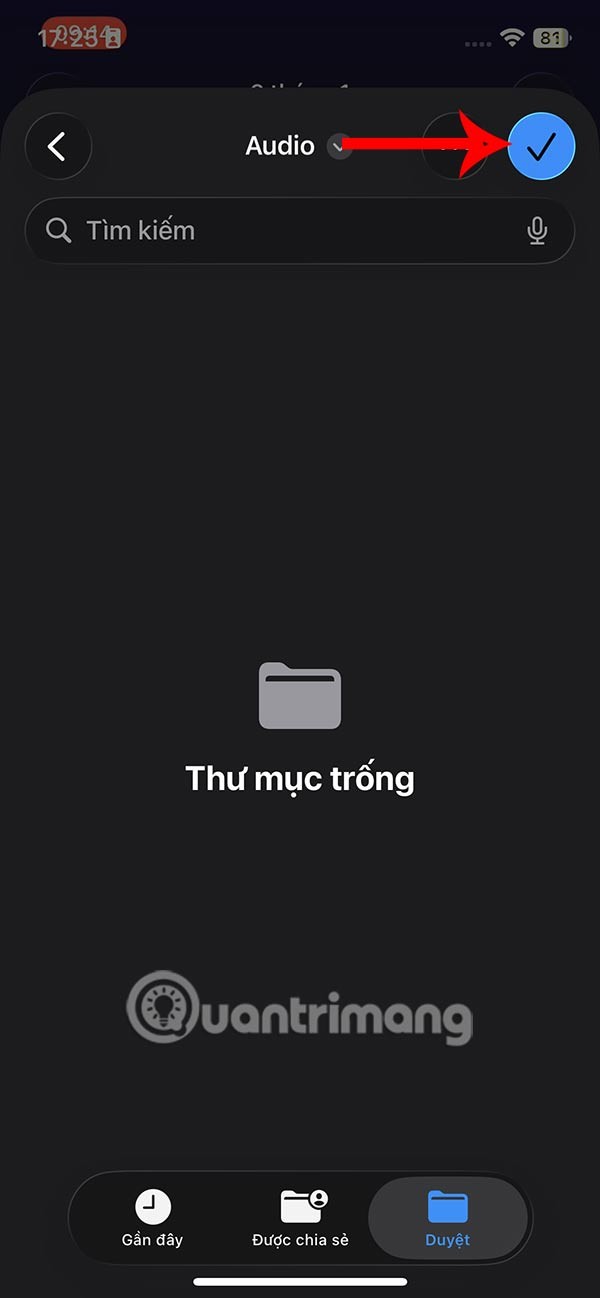
Kad mēs piekļūsim mapei, kurā tiek saglabāts no video iegūtais audio fails, jūs redzēsiet audio failu, kā parādīts attēlā.
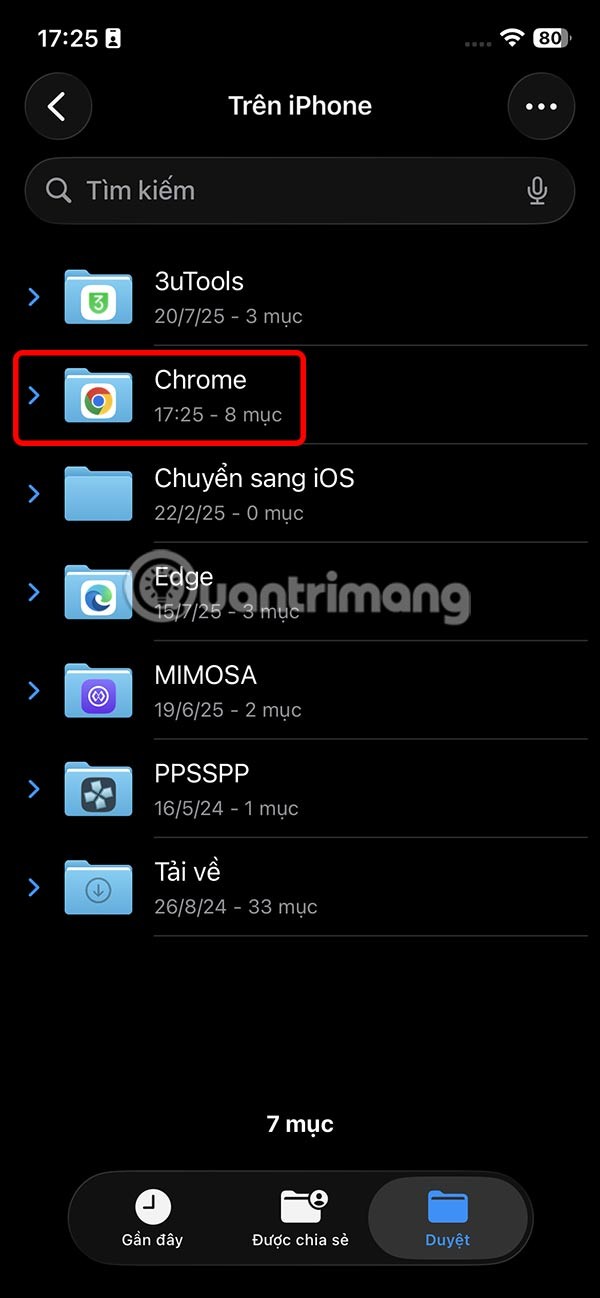
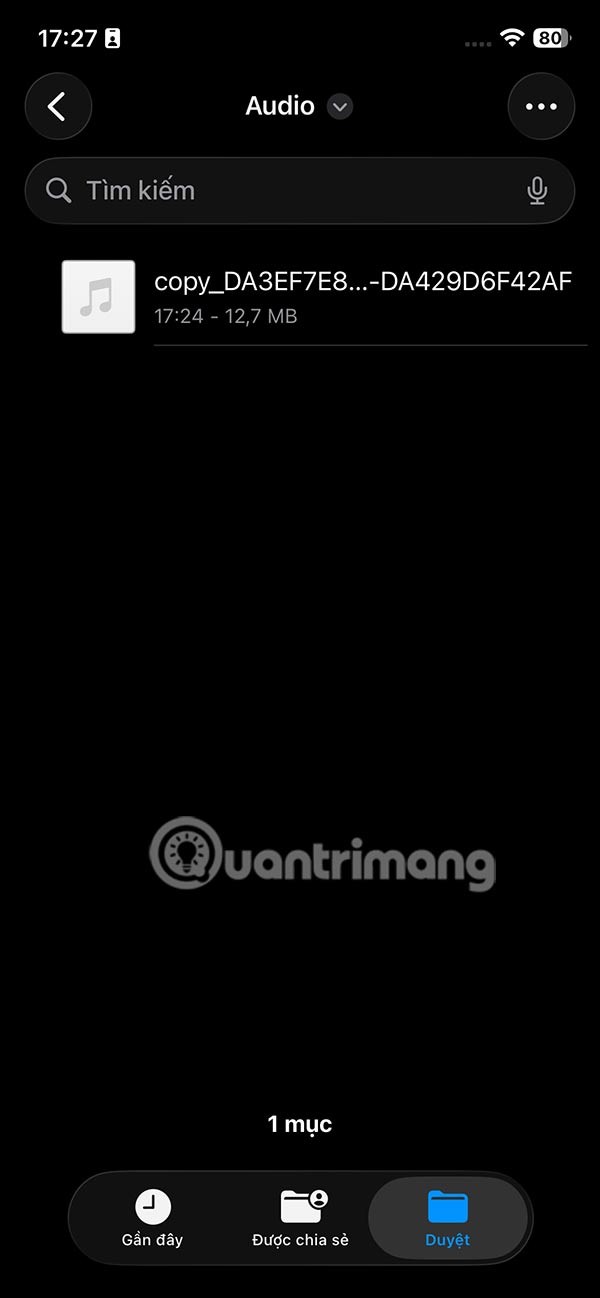
Kā atdalīt audio no video iPhone tālrunī, izmantojot īsceļus
1. darbība:
iPhone saskarnē noklikšķiniet uz lietojumprogrammas Īsceļi un pēc tam noklikšķiniet uz pluszīmes ikonas , lai izveidotu jaunu īsceļu. Īsceļu izveides saskarnē noklikšķiniet uz pašreizējā īsceļa , lai mainītu tā nosaukumu.
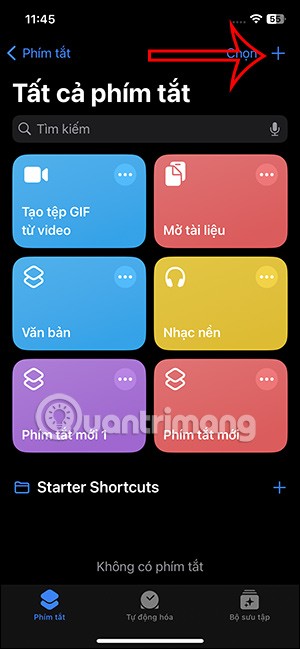
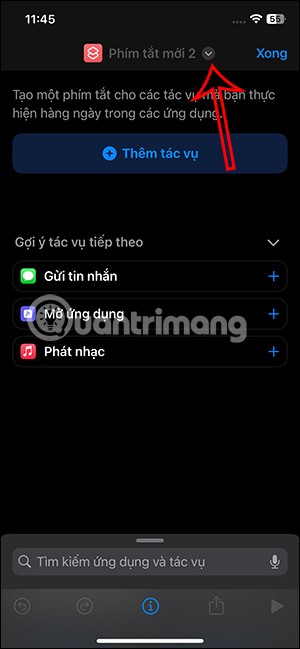
2. solis:
Noklikšķiniet uz Pārdēvēt un pēc tam ievadiet šīs saīsnes nosaukumu . Ievadiet saīsnes nosaukumu iepriekš, kā parādīts attēlā.
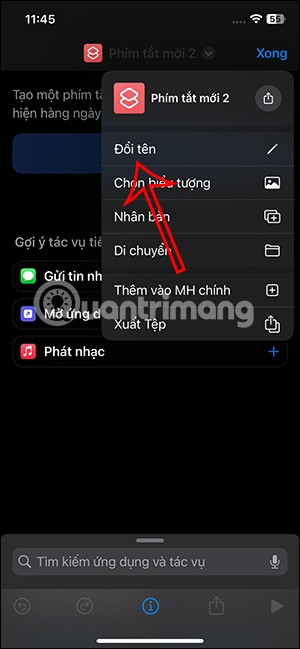
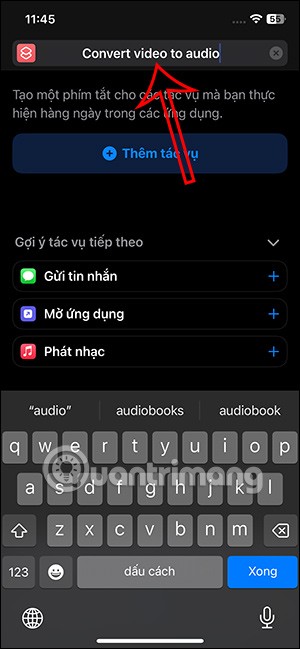
3. solis:
Pēc tam noklikšķiniet uz zemāk esošās ikonas i , lai atvērtu saīsnes pielāgošanas saskarni. Šeit jūs iespējojat režīmu “Koplietošanas lapā” , lai datu koplietošanas izvēlnē parādītu mūzikas atdalīšanas opciju.
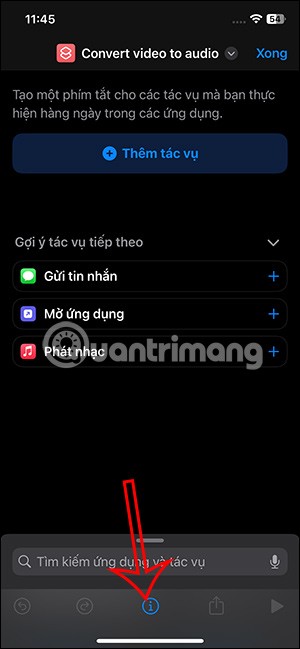
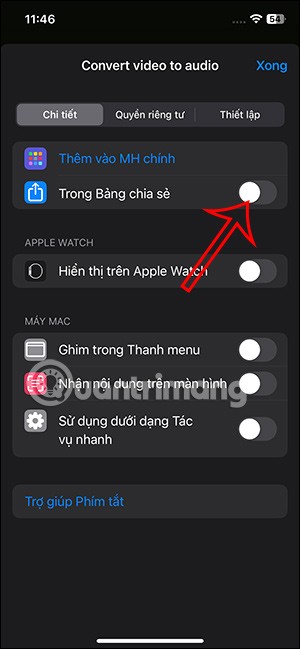
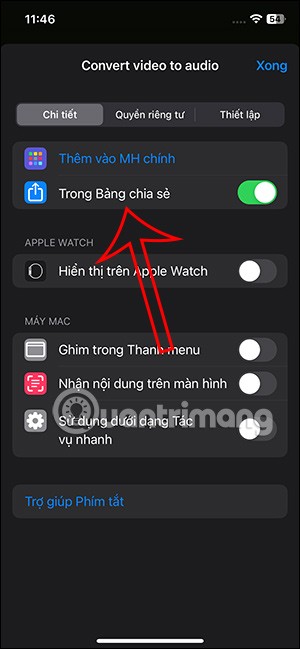
4. darbība:
Atgriezieties saīsņu pielāgošanas saskarnē. Noklikšķiniet uz vienuma “Iegūt ievadi” , lai pielāgotu izgūstamos datus. Tagad sarakstā varat atspējot visus datu tipus un ieslēgt tikai multivides faila tipu .
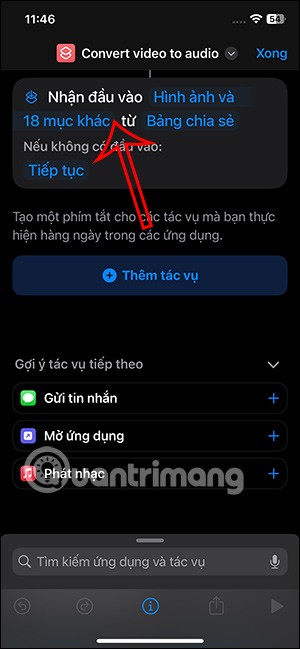
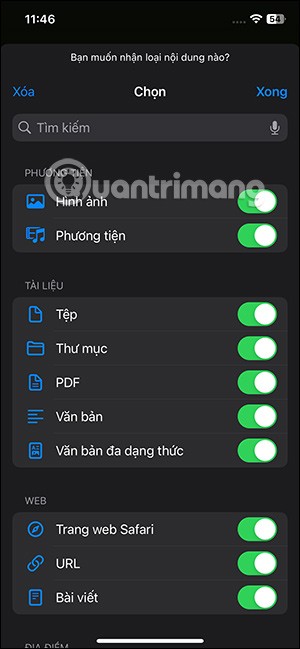
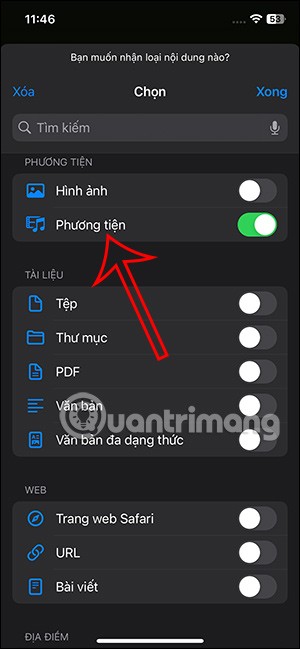
5. darbība:
Jūs turpināt klikšķināt uz Pievienot uzdevumu veikšanai. Tiek parādīta jaunā saskarne, kurā ievadāt meklēšanas atslēgvārdu Šifrēšana .
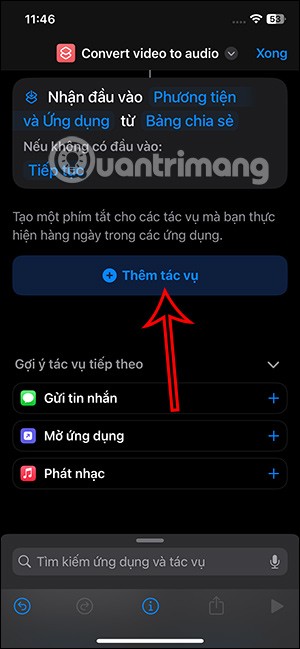
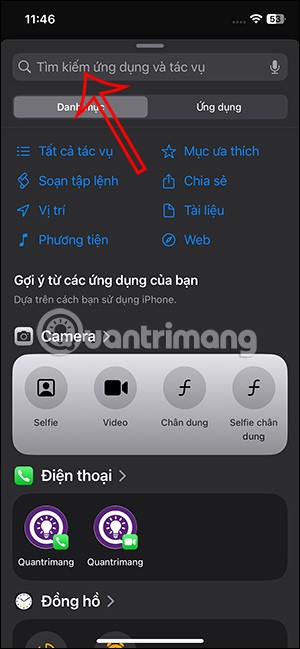
Tagad jūs noklikšķināsiet uz multivides šifrēšanas uzdevuma, lai to veiktu.
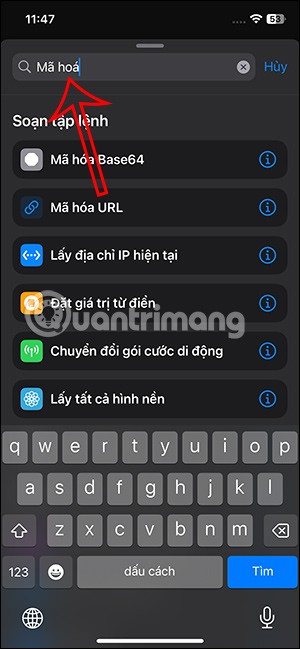
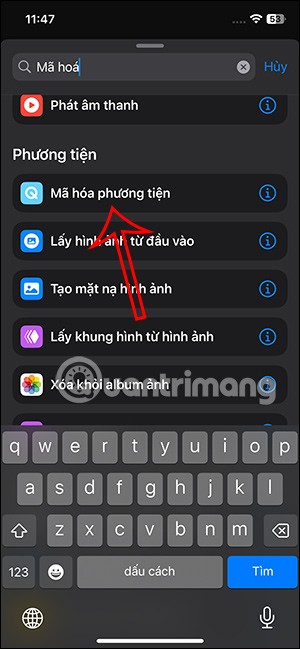
6. darbība:
Pēc tam lietotājs noklikšķina uz saīsnes ievades, lai pielāgotu. Šeit jūs iespējosiet tikai audio .
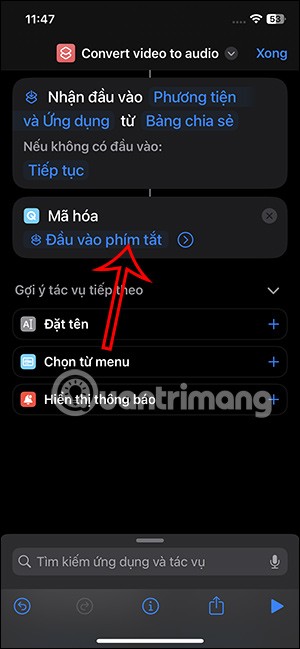
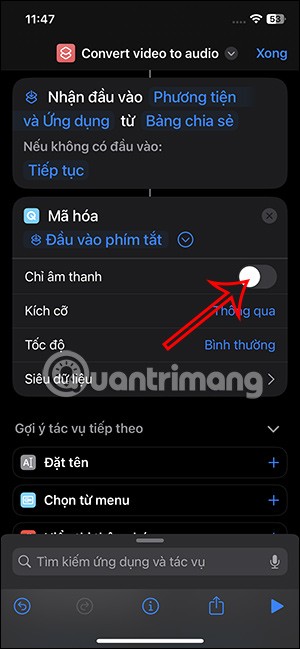
Sadaļā Formāts jūs pielāgojat izejas audio faila formātu pēc izvilkšanas no video.
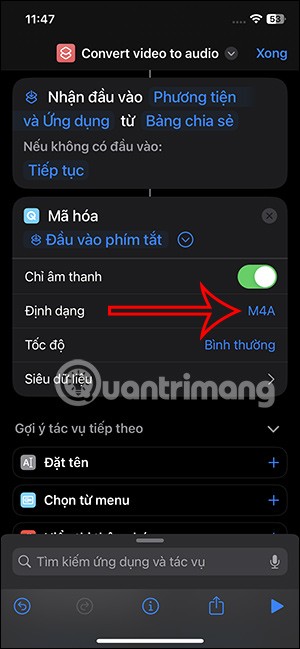
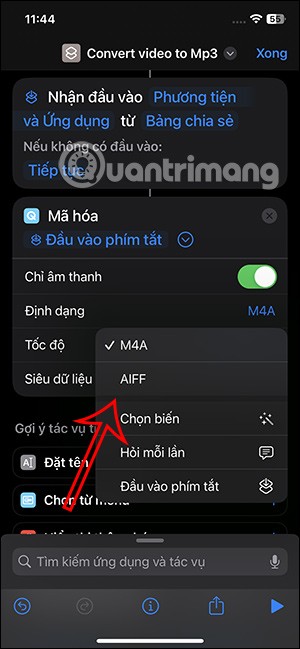
7. darbība:
Noklikšķiniet uz meklēšanas joslas zemāk, pēc tam ierakstiet atslēgvārdu Saglabāt failu uzdevums un noklikšķiniet uz rezultāta zemāk.
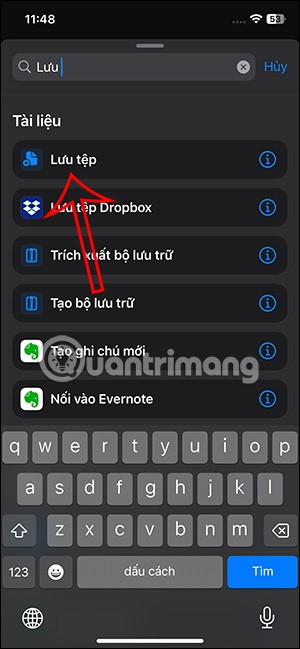
Pēc tam varat vēl vairāk pielāgot šo saglabāšanas darbību, ja nepieciešams. Visbeidzot, nospiediet Gatavs , lai saglabātu šo darbību saīsnē.
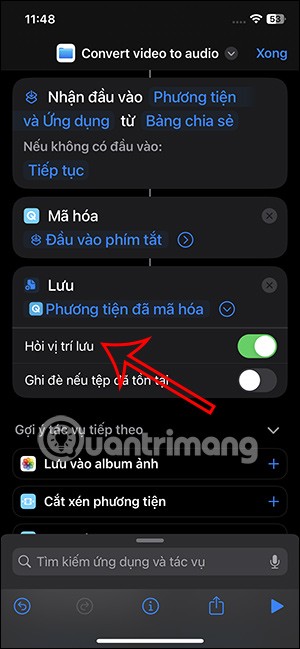
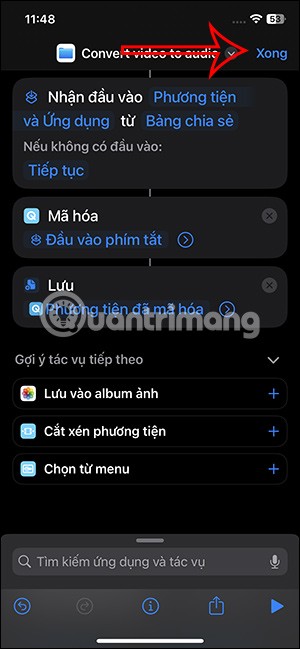
Tātad mēs esam izveidojuši saīsni, lai iPhone tālrunī atdalītu audio no video.
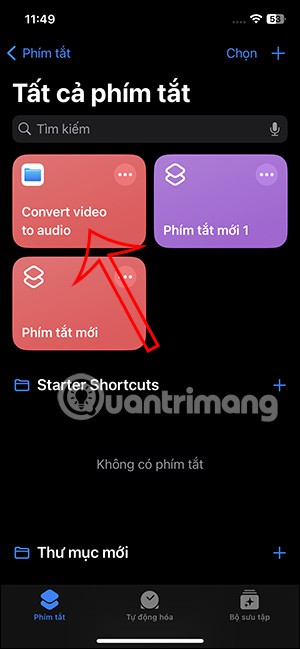
8. darbība:
Atveriet albumu savā tālrunī un pēc tam noklikšķiniet uz videoklipa, no kura vēlaties atdalīt mūziku . Video saskarnē noklikšķiniet uz kopīgošanas ikonas zemāk.
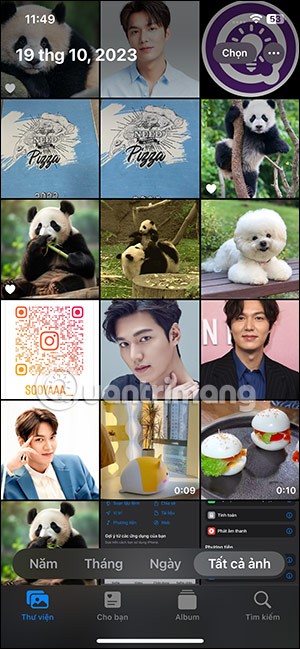
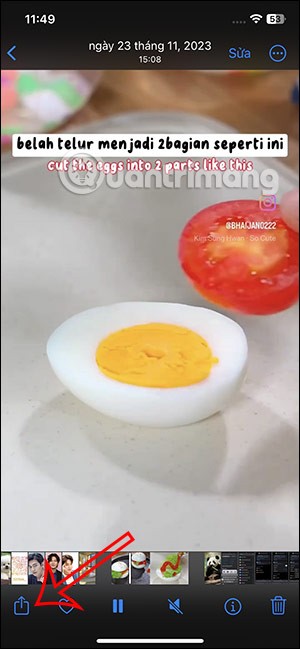
Rādīt opcijas zemāk, noklikšķinot uz saīsnes, lai atdalītu mūziku no iepriekš izveidotā video.
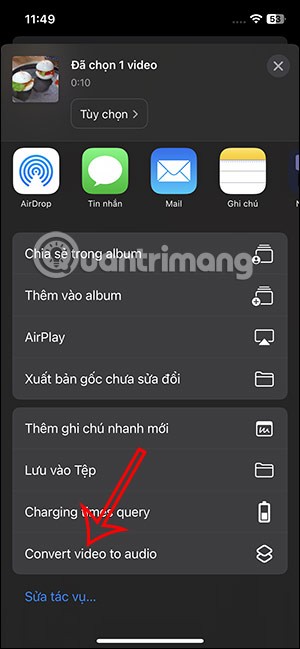
9. darbība:
Tiek parādīta lietotnes Faili saskarne, lai jūs varētu izvēlēties, kur saglabāt no video iegūto audio failu savā iPhone tālrunī. Lietotājs atlasa mapi, kurā vēlas saglabāt audio failu , un pēc tam pieskaras Atvērt , lai saglabātu šo failu.
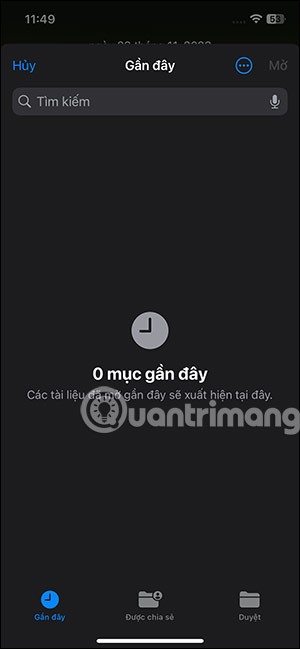
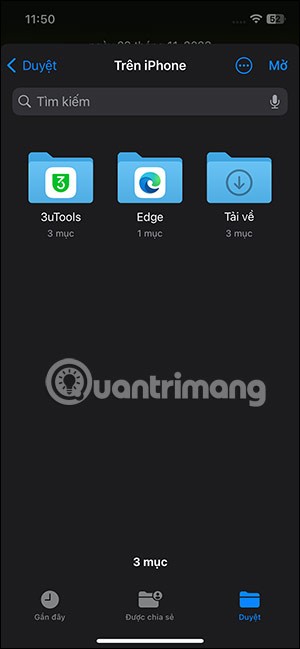

10. darbība:
Tūlīt pēc tam mūzikas izvilkšanas process no video iPhone tālrunī ir pabeigts. Visbeidzot, jums tikai jāatver lietotne Faili un jāatver mape, kurā ir saglabāts no video izvilktais audio .
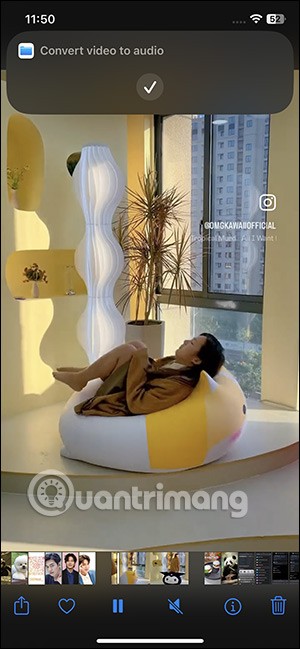
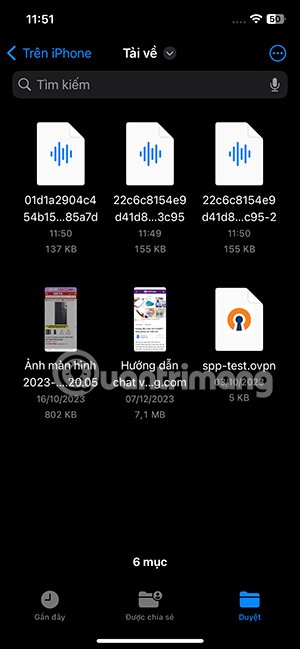
Video pamācība, kā atdalīt audio no iPhone video
Apple privātuma jomā darbojas labāk nekā vairums uzņēmumu. Taču ne visi iPhone noklusējuma iestatījumi ir lietotāja interesēs.
Izmantojot šo darbības pogu, varat jebkurā laikā piezvanīt uz ChatGPT savā tālrunī. Šeit ir sniegta pamācība, kā atvērt ChatGPT, izmantojot darbības pogu iPhone tālrunī.
Kā uzņemt garu ekrānuzņēmumu iPhone tālrunī, var viegli uzņemt visu tīmekļa lapu. Ritināmā ekrānuzņēmuma funkcija iPhone tālrunī ir pieejama operētājsistēmās iOS 13 un iOS 14, un šeit ir sniegta detalizēta pamācība par to, kā uzņemt garu ekrānuzņēmumu iPhone tālrunī.
Lai mainītu savu iCloud paroli, varat to izdarīt daudzos dažādos veidos. Jūs varat mainīt savu iCloud paroli savā datorā vai tālrunī, izmantojot atbalsta lietojumprogrammu.
Kad nosūtāt sadarbības albumu kādam citam no iPhone tālruņa, šai personai būs jāpiekrīt pievienoties. Ir vairāki veidi, kā pieņemt uzaicinājumus kopīgot albumu no iPhone tālruņa, kā parādīts tālāk.
Tā kā AirPods ir mazas un vieglas, tās dažreiz var viegli pazaudēt. Labā ziņa ir tā, ka pirms sākat izjaukt māju, meklējot pazudušās austiņas, varat tās izsekot, izmantojot savu iPhone.
Vai zinājāt, ka atkarībā no reģiona, kurā jūsu iPhone ir ražots, tam var būt atšķirības salīdzinājumā ar iPhone, kas tiek pārdoti citās valstīs?
Apgrieztā attēlu meklēšana iPhone tālrunī ir ļoti vienkārša, ja varat izmantot ierīces pārlūkprogrammu vai izmantot dažas trešo pušu lietojumprogrammas, lai iegūtu vairāk meklēšanas opciju.
Ekrāna horizontāla pagriešana iPhone tālrunī palīdz skatīties filmas vai Netflix, skatīt PDF failus, spēlēt spēles... ērtāk un iegūt labāku pieredzi.
Ja kādreiz esat pamodies un pēkšņi atklājis, ka jūsu iPhone akumulatora uzlādes līmenis ir samazinājies līdz 20% vai mazāk, jūs neesat viens.
Ģimenes koplietošana ļauj kopīgot Apple abonementus, pirkumus, iCloud krātuvi un atrašanās vietu ar līdz pat sešām personām.
Apple tikko oficiāli laidis klajā iOS 18, jaunāko operētājsistēmas versiju iPhone ar pievilcīgām funkcijām, kā arī skaistām tapetēm.
Tāpat kā vairums cilvēku, jūs, iespējams, vienkārši nosūtāt (vai izlasāt) ziņojumu un dodaties tālāk. Taču pastāv iespēja, ka jūs palaižat garām virkni slēptu funkciju.
Instalējot lietojumprogrammu savā iPhone tālrunī no cita avota, jums manuāli jāapstiprina, ka lietojumprogramma ir uzticama. Pēc tam lietojumprogramma tiks instalēta jūsu iPhone tālrunī lietošanai.
Izrakstoties no sava Mail konta iPhone tālrunī, jūs pilnībā iziesiet no sava konta un pārslēgsieties uz cita e-pasta pakalpojuma izmantošanu.
Iestatot jaunu iPhone, ir noderīgi sākt ar stabilu lielisku lietotņu pamatu.
Nav nekā sarežģīta par to, kā to izdarīt.
Salīdzinot ar datoru, kurā precīzai atlasei ir nepieciešama pele, pieskarties pareizajā vietā iPhone (vai iPad) tālrunī ir daudz grūtāk. Tas ir, līdz brīdim, kad uzzināsiet par slēpto skārienpaliktni, kas visu laiku ir bijis tieši zem pirksta.
iPhone izslēdz iPhone skaņu no nezināmiem zvanītājiem, un operētājsistēmā iOS 26 iPhone automātiski saņem ienākošos zvanus no nezināma numura un jautā zvana iemeslu. Ja vēlaties saņemt nezināmus zvanus iPhone tālrunī, izpildiet tālāk sniegtos norādījumus.
iPhone ir skaļruņa skaļuma ierobežojuma iestatījums skaņas kontrolei. Tomēr dažās situācijās, lai varētu dzirdēt saturu, ir jāpalielina iPhone skaļums.
Apple privātuma jomā darbojas labāk nekā vairums uzņēmumu. Taču ne visi iPhone noklusējuma iestatījumi ir lietotāja interesēs.
Izmantojot šo darbības pogu, varat jebkurā laikā piezvanīt uz ChatGPT savā tālrunī. Šeit ir sniegta pamācība, kā atvērt ChatGPT, izmantojot darbības pogu iPhone tālrunī.
Kā uzņemt garu ekrānuzņēmumu iPhone tālrunī, var viegli uzņemt visu tīmekļa lapu. Ritināmā ekrānuzņēmuma funkcija iPhone tālrunī ir pieejama operētājsistēmās iOS 13 un iOS 14, un šeit ir sniegta detalizēta pamācība par to, kā uzņemt garu ekrānuzņēmumu iPhone tālrunī.
Lai mainītu savu iCloud paroli, varat to izdarīt daudzos dažādos veidos. Jūs varat mainīt savu iCloud paroli savā datorā vai tālrunī, izmantojot atbalsta lietojumprogrammu.
Kad nosūtāt sadarbības albumu kādam citam no iPhone tālruņa, šai personai būs jāpiekrīt pievienoties. Ir vairāki veidi, kā pieņemt uzaicinājumus kopīgot albumu no iPhone tālruņa, kā parādīts tālāk.
Tā kā AirPods ir mazas un vieglas, tās dažreiz var viegli pazaudēt. Labā ziņa ir tā, ka pirms sākat izjaukt māju, meklējot pazudušās austiņas, varat tās izsekot, izmantojot savu iPhone.
Vai zinājāt, ka atkarībā no reģiona, kurā jūsu iPhone ir ražots, tam var būt atšķirības salīdzinājumā ar iPhone, kas tiek pārdoti citās valstīs?
Apgrieztā attēlu meklēšana iPhone tālrunī ir ļoti vienkārša, ja varat izmantot ierīces pārlūkprogrammu vai izmantot dažas trešo pušu lietojumprogrammas, lai iegūtu vairāk meklēšanas opciju.
Ekrāna horizontāla pagriešana iPhone tālrunī palīdz skatīties filmas vai Netflix, skatīt PDF failus, spēlēt spēles... ērtāk un iegūt labāku pieredzi.
Ja kādreiz esat pamodies un pēkšņi atklājis, ka jūsu iPhone akumulatora uzlādes līmenis ir samazinājies līdz 20% vai mazāk, jūs neesat viens.


















